天行健,君子以自强不息;地势坤,君子以厚德载物。
每个人都有惰性,但不断学习是好好生活的根本,共勉!
文章均为学习整理笔记,分享记录为主,如有错误请指正,共同学习进步。
文章目录
- 一、准备表格数据
- 二、读取表格数据
-
- [1. 引入所需库](#1. 引入所需库)
- [2. 读取文件数据](#2. 读取文件数据)
- [3. 打印模型数据](#3. 打印模型数据)
- 三、将多图画在一个平面上展示
-
- [1. 获取模型中的列字段数量](#1. 获取模型中的列字段数量)
- [2. 遍历列字段并画图](#2. 遍历列字段并画图)
- [3. 展示平面图](#3. 展示平面图)
- [4. 保存图片](#4. 保存图片)
- 四、完整代码
- 六、执行后的输出展示
-
- [1. 控制带输出](#1. 控制带输出)
- [2. 画图结果输出](#2. 画图结果输出)
- [3. 保存的视图查看](#3. 保存的视图查看)
关于python读取Excel表格数据并并画图保存简单实现可参考:
Python读取Excel表格数据并画图保存(pandas读取、matplotlib画图)
如何将多个图画在同一个平面上展示,如下
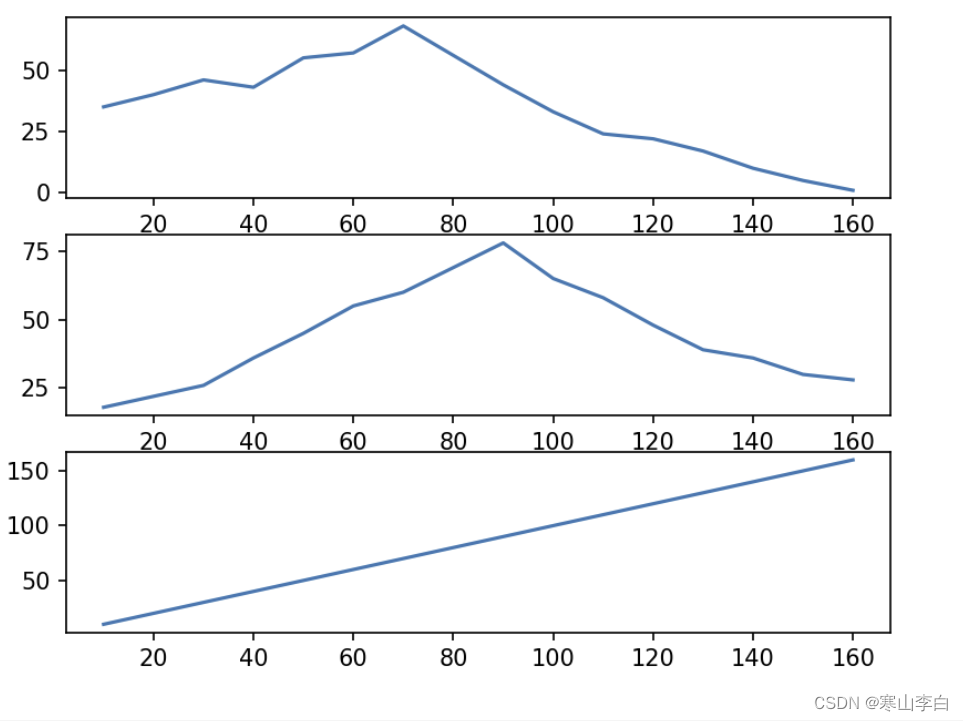
文章所需excel表格文件和完整代码文件已打包上传到CSDN资源库,点击链接直接获取
Python matplotlib画图 pandas表格数据读取 将多个图画在同一个平面内
一、准备表格数据
准备一个Excel文件,并填充数据
创建文件test01.xlsx
将sheet页名称该位car
填充三个字段speed_km_h、temp_c、time_s
填充数据,如下图
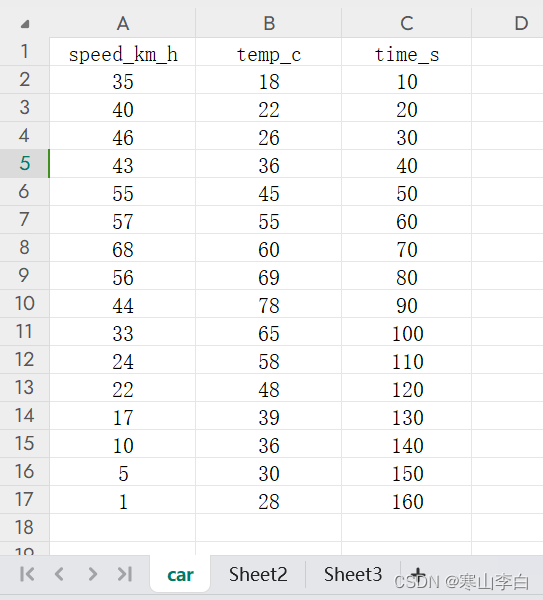
二、读取表格数据
读取表格中的数据,并将读取的模型数据打印输出到控制台
注:需提前下载对应的库信息,可参考文首文章链接
1. 引入所需库
引入pandas库用于读取表格文件
引入matplotlib库用于画图
py
#引入pandas用于读取
import pandas as pd
#引入matplotlib用于画图
import matplotlib.pyplot as plt2. 读取文件数据
通过pandas库的函数读取表格文件数据
py
#使用pandas读取excel表,可指定sheet页的名字
df = pd.read_excel("./test01.xlsx",sheet_name="car")3. 打印模型数据
打印模型数据
py
#打印读取的模型
print("df: ",df)
print("="*100)输出如下
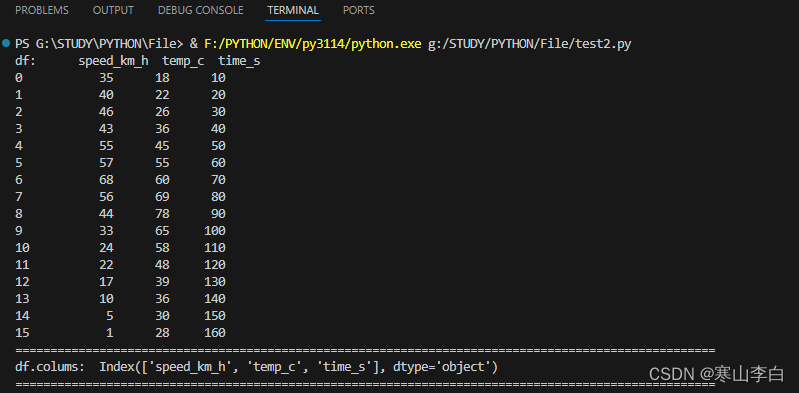
三、将多图画在一个平面上展示
1. 获取模型中的列字段数量
根据前面读取的数据模型,获取模型中列字段的个数,后续根据列的个数决定输出图的个数
py
#打印出新模型的列字段数量
field = df.columns.size
print(field)2. 遍历列字段并画图
根据列字段进行画图,先选择一个字段作为横坐标,然后将所有字段当做纵坐标进行画图
py
#遍历模型的所有字段
for i, item in enumerate(list(df.columns)):
#打印字段值
print(i, item)
print("="*100)
# if item == "time_s":
# continue
#定义打印视图的参数,field表示线形图的数量,1表示将线形图放在一个图中,i+1表示遍历打印视图,该参数不能为0,所以需要加一
plt.subplot(field, 1, i+1)
#打印,以tims_s为横轴,三个字段speed_km_h、time_s、temp_c为纵轴画图
plt.plot(df["time_s"], df[item])3. 展示平面图
将整个平面图展示出来
py
#将整个视图展示
plt.show()4. 保存图片
在展示的函数show()之前使用savefig()保存图片
py
# 保存图片到本地,保存在当前位置,以jpg格式存储
filename = "car"
plt.savefig(f"./{filename}.jpg")四、完整代码
以下为完整代码
py
#引入pandas用于读取
import pandas as pd
#引入matplotlib用于画图
import matplotlib.pyplot as plt
#需要下载openpyxl,pandas
#使用pandas读取excel表,可指定sheet页的名字
df = pd.read_excel("./test01.xlsx",sheet_name="car")
#打印读取的模型
print("df: ",df)
print("="*100)
#打印表头字段
print("df.colums: ",df.columns)
print("="*100)
#打印出新模型的列字段数量
field = df.columns.size
print(field)
#遍历模型的所有字段
for i, item in enumerate(list(df.columns)):
#打印字段值
print(i, item)
print("="*100)
# if item == "time_s":
# continue
#定义打印视图的参数,field表示线形图的数量,1表示将线形图放在一个图中,i+1表示遍历打印视图,该参数不能为0,所以需要加一
plt.subplot(field, 1, i+1)
#打印,以tims_s为横轴,三个字段speed_km_h、time_s、temp_c为纵轴画图
plt.plot(df["time_s"], df[item])
# 保存图片到本地,保存在当前位置,以jpg格式存储
filename = "car"
plt.savefig(f"./{filename}.jpg")
#将整个视图展示
plt.show()六、执行后的输出展示
执行完整代码,查看输出结果
1. 控制带输出
控制台输出如下
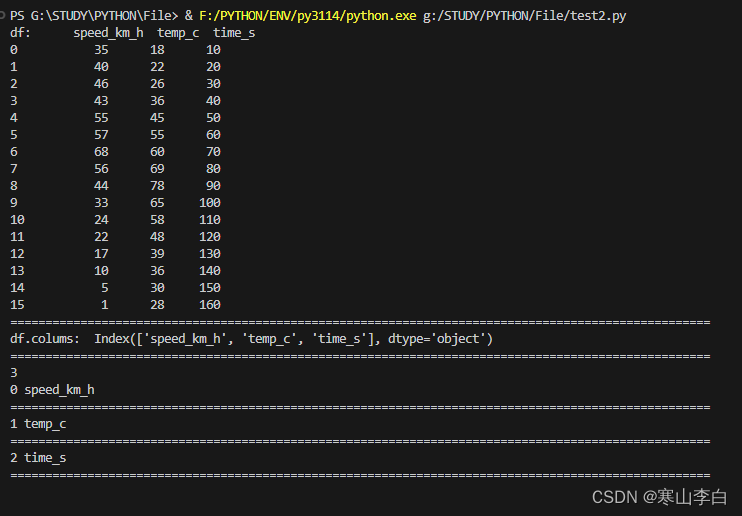
2. 画图结果输出
画图结果输出如下,横轴为时间,纵轴为三个字段,三个图在同一平面展示

3. 保存的视图查看
如图所示,保存位置为当前位置,名称为car.jpg,内容如下
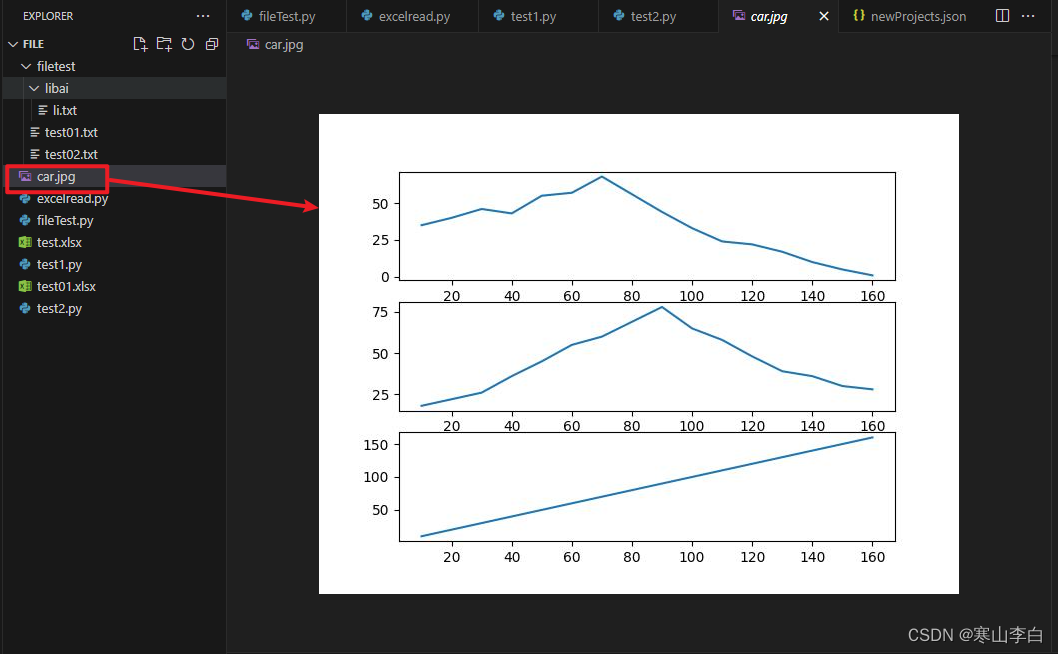
感谢阅读,祝君暴富!